
Windows 10 HomeでDocker Desktop for Windowsをインストールする
Dockerを利用してみたいと思ったのですが、Windows10HomeだとVirtualBoxかToolBoxの利用が必須だということで仮想化を有効にしてToolBoxをいれようとするもなぜかいつもエラーがでてしまってずっと使えませんでした。
どうにか方法がないかと探っているとどうやらWindows10HomeでもDocker Desktop for Windowsをインストールする方法があるらしいということで行ってみました。
①Windowsアップデート
Dockerをインストールする前にWindowsのバージョンを2004にする必要があります。
公式の案内を見ながら行いました。何度も再起動を行う必要があるので注意して行ってください。
● Windows Insider Programを開始する
● Insider Preview ビルドをダウンロードする
● Windowsアップデートを終わるのを待つ
● バージョン情報が2004、OSビルドバージョン19018以上になっていることを確認

②WSL2 を有効化
「Windows の機能の有効化または無効化」設定から、WSL を有効化します。
「Linux 用 Windows サブシステム」にチェックがはいっていることを確認してください。(Windowsをアップデートする前は「Windows Subysytstem for Linux」と表示されていました。)
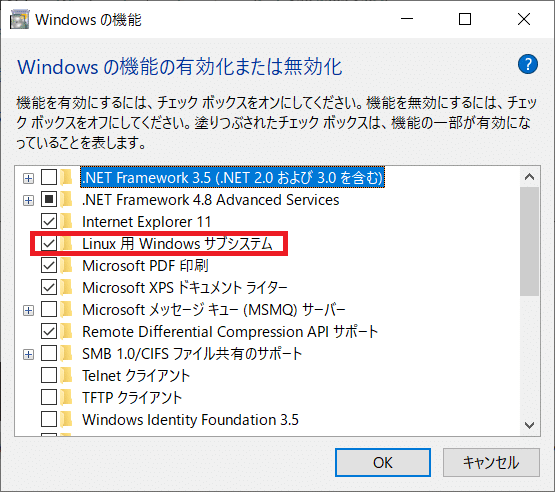
③Docker Desktop for Windows をインストール
Docker Desktop for Windows をインストールします。今の段階ではEdge を選びます。

そしてダウンロードがおわるとインストールが開始されます。(うまくいったのをはじめてみた)

そして再起動を行います。
起動後、エラーの通知ポップアップが右下に出ます。記載通りの URL にアクセスして指示に従います。

そしてコマンドで確認してみると

ちゃんとインストールされたみたいです。
最後に
今回Windows 10 HomeでDocker Desktop for Windowsをインストールする方法をまとめてみました。
もう使えないものだとあきらめてたので嬉しく思います。
このあとの扱いは色々サイトが出ているので探してみてください。(私も探します。)
この記事が気に入ったらサポートをしてみませんか?
